引言:我们做嵌入式或者其他的项目时,有时候不免发现,Ubuntu的ip地址经常会改变,这个时候就需要我们手动配置静态IP了。
给Ubuntu设置一个静态IP地址有以下几个好处:
持久性:静态IP地址是固定不变的,与设备的MAC地址绑定。这意味着每次重新启动系统后,设备都会被分配相同的IP地址,确保网络设备的稳定性和持久性。
网络识别和管理:静态IP地址使得设备在网络中更容易被识别和管理。管理员可以准确地知道每个设备的IP地址,并相应地进行网络配置和管理。
服务和应用的稳定性:对于运行服务或应用程序的服务器,静态IP地址确保服务或应用程序始终可通过固定的IP地址访问。这对于需要与其他设备或服务进行通信的服务器尤为重要。
网络安全性:静态IP地址允许您更精确地配置网络安全策略和防火墙规则。您可以根据静态IP地址对网络流量进行过滤、监控和访问控制,从而提高网络的安全性。
网络性能优化:在某些情况下,静态IP地址可以提供更快的网络连接和更低的延迟。与动态IP地址相比,静态IP地址减少了DHCP协议的交互过程,从而可能提高网络性能。
尽管静态IP地址具有这些好处,但在为Ubuntu设置静态IP地址之前,请确保了解网络的配置要求和相关的网络设备设置。此外,确保为静态IP地址选择一个未被其他设备使用的唯一地址,以避免IP地址冲突。
当您需要在Ubuntu上设置静态IP地址时,可以按照以下步骤进行操作:
步骤 1: 打开终端 在Ubuntu桌面上,按下Ctrl + Alt + T组合键,或者点击左上角的应用程序图标,然后搜索并打开"终端"。
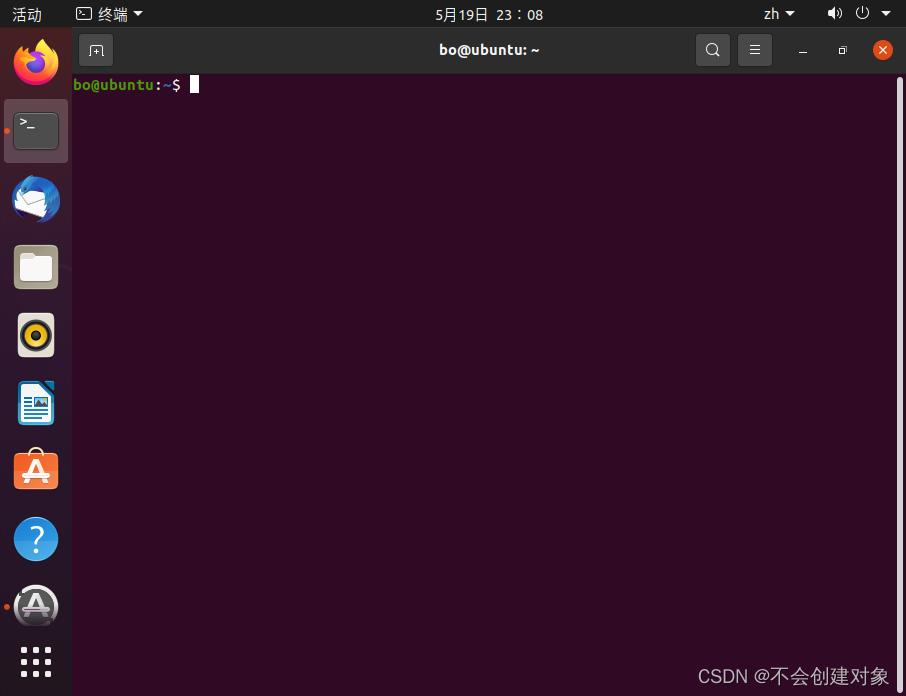
步骤 2: 查看网络接口 在终端中输入以下命令,查看当前系统中的网络接口及其配置:
ifconfig
识别要设置静态IP的网络接口名称(通常为eth0或ensX)。
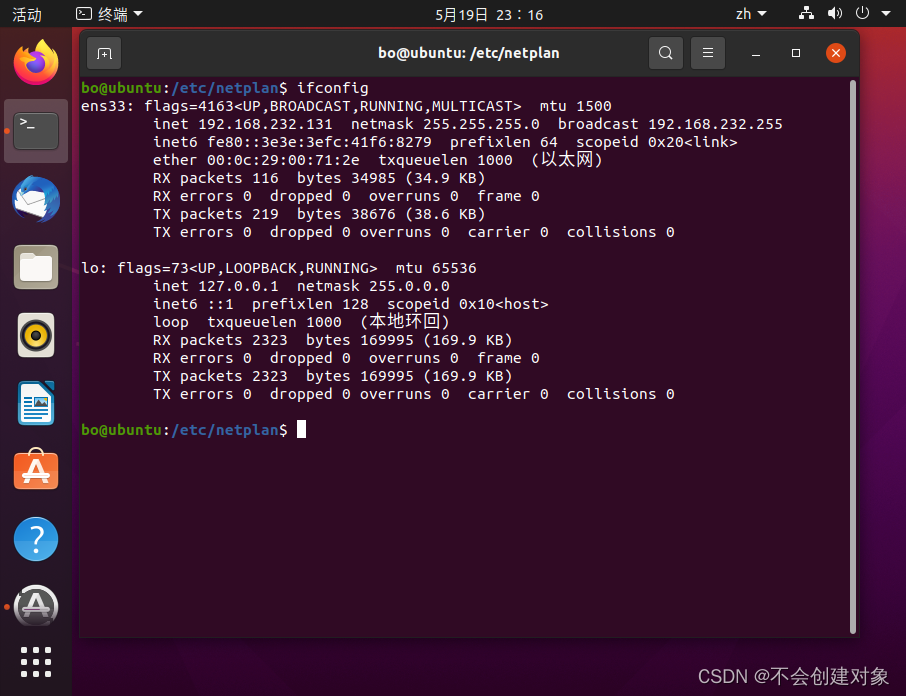
步骤 3: 编辑网络配置文件 使用文本编辑器(如nano或vim)打开网络配置文件。在终端中输入以下命令来编辑文件:
sudo vim /etc/netplan/01-network-manager-all.yaml
注意:根据您的Ubuntu版本和网络管理工具的不同,网络配置文件的路径和名称可能会有所不同。
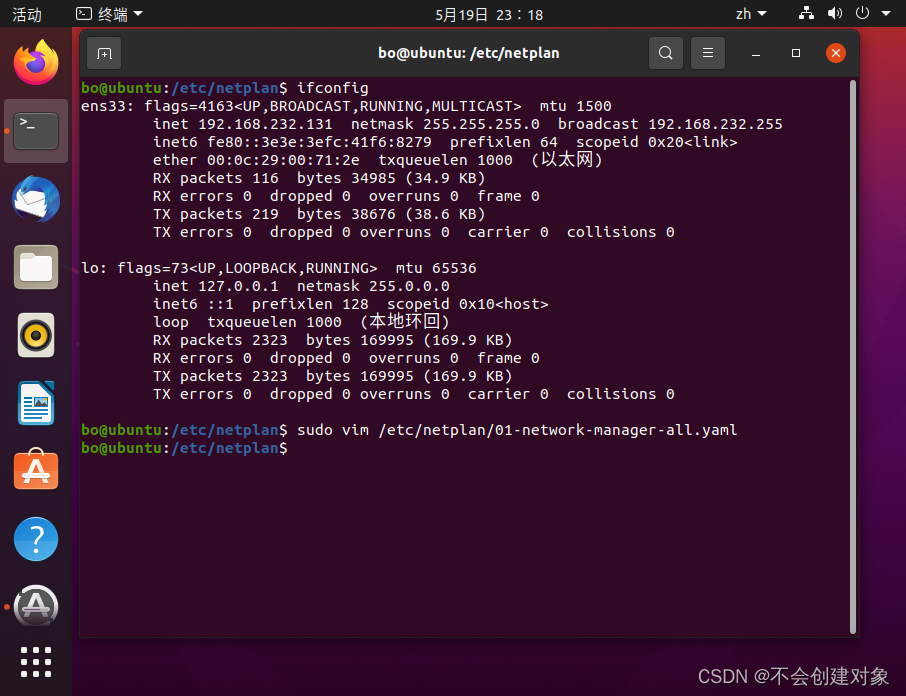
步骤 4: 配置静态IP地址 在打开的文件中,找到与要配置的网络接口相关的部分。根据您的网络需求,在"addresses"下方添加以下内容(将其替换为适当的IP地址、网关和子网掩码):
例如,如果要将静态IP设置为192.168.232.131,子网掩码为255.255.255.0,网关为192.168.232.1,则配置将如下所示:(114.114.114.114是电信的)
# Let NetworkManager manage all devices on this system
#network:
# version: 2
# renderer: NetworkManagernetwork:
ethernets:
ens33: # 配置的网卡的名称
addresses: [192.168.232.131/24] # 配置的静态ip地址和掩码
optional: true
gateway4: 192.168.232.1 # 网关地址
nameservers:
addresses: [192.168.232.1,114.114.114.114]
version: 2
renderer: NetworkManager
步骤 5: 保存更改 完成配置后,按下Ctrl + O组合键保存更改,然后按下Ctrl + X组合键退出编辑器。
步骤 6: 应用配置 在终端中输入以下命令,应用新的网络配置:
sudo netplan apply
步骤 7: 验证设置 使用以下命令来验证静态IP的设置是否成功:
ifconfig
就应该能够看到网络接口的新IP地址和相关信息。
通过按照以上步骤,已成功设置了Ubuntu上的静态IP地址。请记住,如果网络环境有其他特定要求(如DNS服务器设置),可能需要相应地编辑网络配置文件。如果出现任何问题,可以重新打开网络配置文件进行调整或恢复为动态IP配置。